如何设置针式打印机的纸张规格 如何在针式打印机上设置纸张大小
更新时间:2023-11-28 10:08:38作者:xiaoliu
针式打印机是一种常见的打印设备,具有高效、耐用的特点,广泛应用于各种办公场所和商业领域,在使用针式打印机时,正确设置纸张规格是非常重要的。只有准确设置纸张大小,才能保证打印出来的文件符合要求,避免浪费纸张和时间。如何设置针式打印机的纸张规格呢?本文将为大家详细介绍针式打印机纸张规格的设置方法,以帮助大家更好地使用针式打印机。
方法如下:
1.文件或者表格做好之后,点击页面左上角的文件按钮。
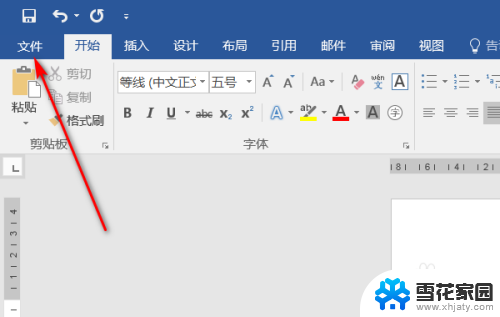
2.页面弹出选项,点击打印。
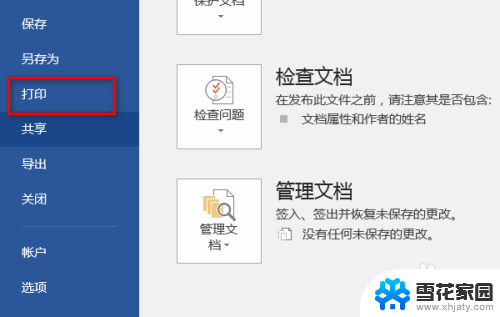
3.进入打印模块,点击打印机下面的打印属性。
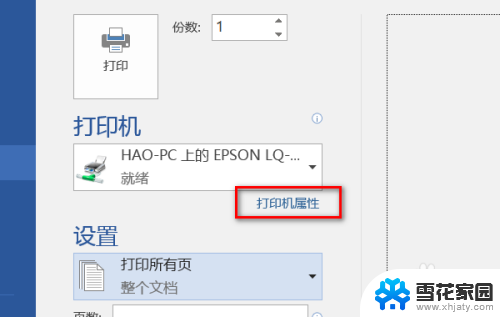
4.页面弹出属性对话框,点击布局界面的高级设置。
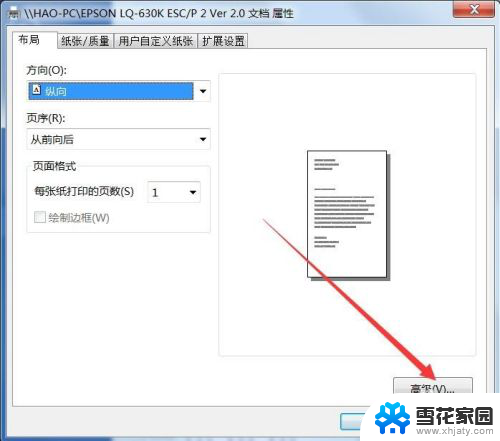
5.进入高级设置后,点击纸张规格的下拉框。里面有不同规格大小的纸张类型,选择需要的纸张大小,点击确定。
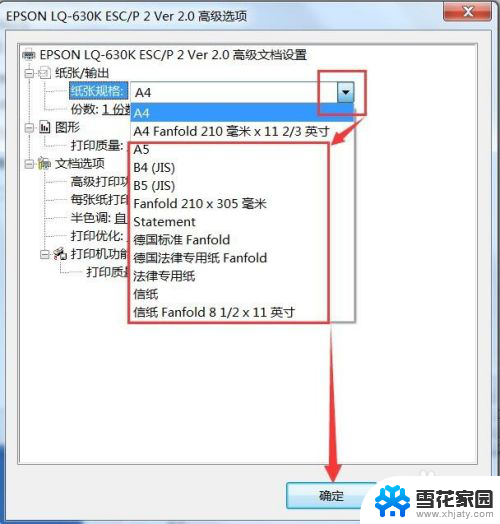
6.如果高级设置里面没有自己想要的张大小,点击用户自定义纸张。
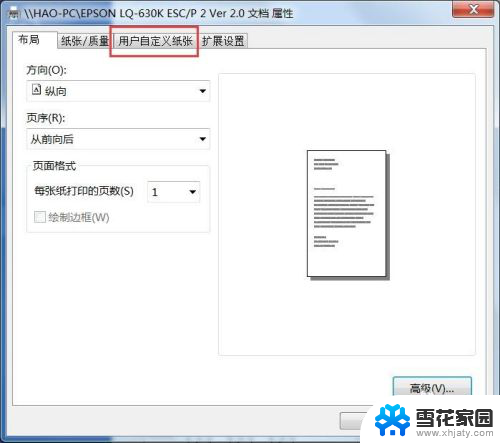
7.进入自定义设置,在打印机尺寸下方,调整纸张的高度、宽度、边距等,也可以把纸张设置成自己需要的大小。
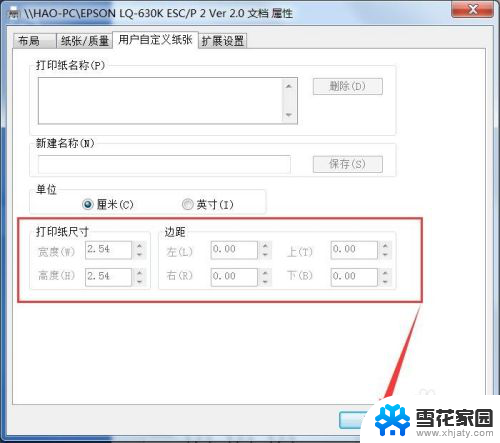
本文介绍了如何设置针式打印机的纸张规格,如果您遇到了与此类似的问题,可以按照本文中的步骤进行修复,希望这篇文章对您有所帮助。
如何设置针式打印机的纸张规格 如何在针式打印机上设置纸张大小相关教程
-
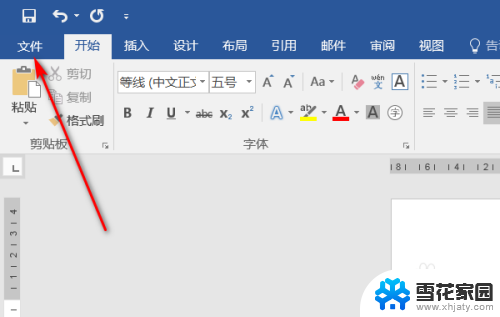 针式打印机尺寸怎么设置 针式打印机纸张大小设置指南
针式打印机尺寸怎么设置 针式打印机纸张大小设置指南2024-06-02
-
 怎么设置针式打印机纸张尺寸大小 针式打印机怎样设置纸张大小
怎么设置针式打印机纸张尺寸大小 针式打印机怎样设置纸张大小2024-04-01
-
 如何添加打印纸张尺寸 打印机如何设置纸张规格
如何添加打印纸张尺寸 打印机如何设置纸张规格2024-07-26
-
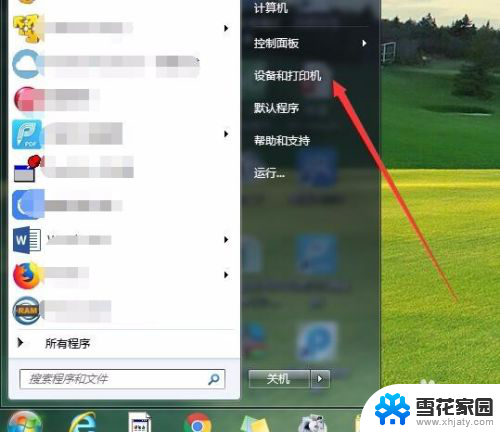 打印机7818纸张如何设置 打印机如何自定义纸张大小
打印机7818纸张如何设置 打印机如何自定义纸张大小2024-06-29
- 打印机的尺寸怎么设置 打印机如何设置纸张大小
- cad打印纸张大小设置 CAD如何设置纸张大小
- 爱普生打印机怎么设置纸张大小 爱普生EPSON打印机纸张大小设置方法
- 爱普生针式打印机卡纸怎么处理 爱普生针式打印机频繁卡纸怎么办
- 电脑如何连接针式打印机 针式打印机连接电脑的方法
- 打印机如何设置b5纸打印 设置打印机打印B5纸格式文件的方法
- 电脑微信设置文件保存位置 微信电脑版文件保存位置设置方法
- 增值税开票软件怎么改开票人 增值税开票系统开票人修改方法
- 网格对齐选项怎么取消 网格对齐选项在哪里取消
- 电脑桌面声音的图标没了 怎么办 电脑音量调节器不见了怎么办
- 键盘中win是那个键 电脑键盘win键在哪个位置
- 电脑如何连接隐藏的wifi网络 电脑如何连接隐藏的无线WiFi信号
电脑教程推荐